どうもこんにちは
前回、いまさLaravel+PHPStorm+コード補完な話ということで、
コード補完までは実施しました。今回はその続きで、リモートデバッグを設定します。
なお、今回はXDebugを使ったデバッグです。
XDebugを適用
まずはXDebug用のDLLを本家サイトからダウンロードします。
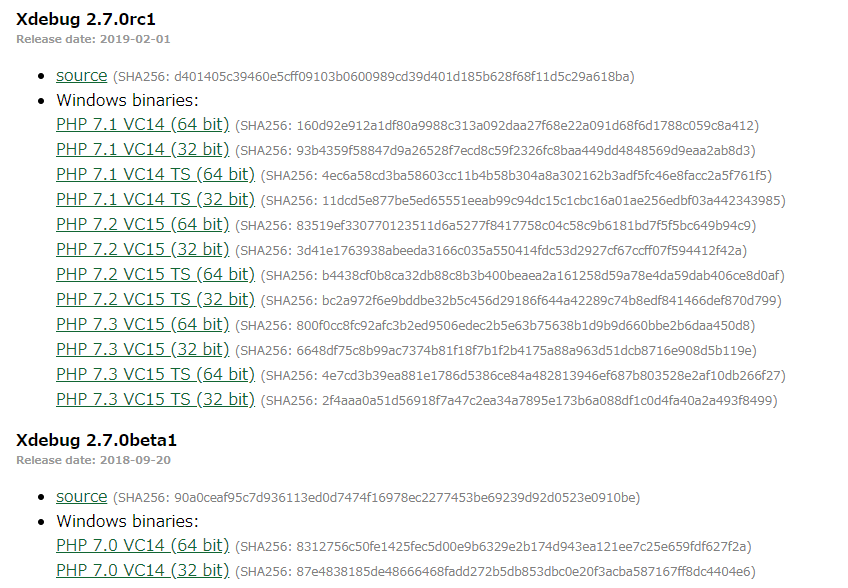
PHPのバージョン等によりDLLが異なるので、自分のPCに合うものをダウンロードします。
え?どれをダウンロードすればよいかって?
そんなあなたのために、本家が用意してくれいてますよ。
ここです。⇒Xdebug: Support; Tailored Installation Instructions
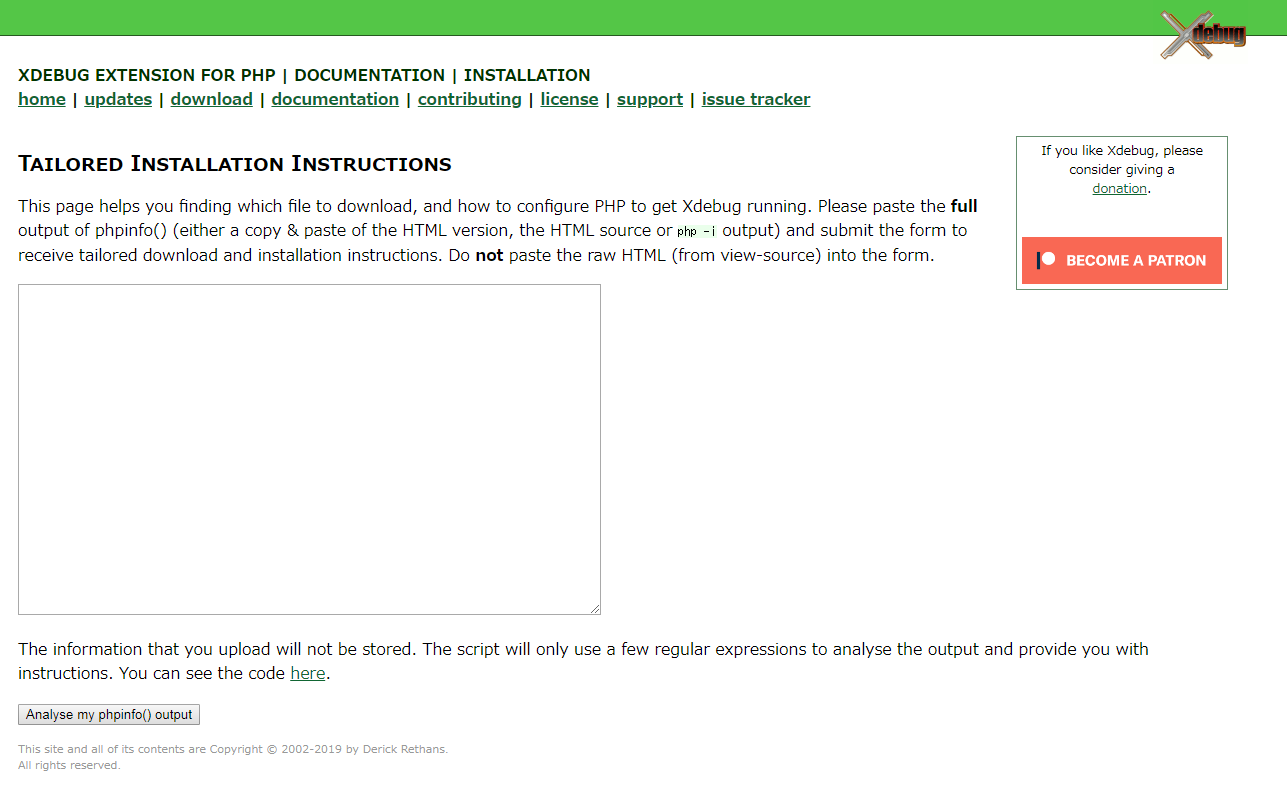
PCでコマンドphp -iをたたいた結果をテキストエリアに貼り付けて、「Analyse my phpinfo() output」ボタンをぽちっとな。
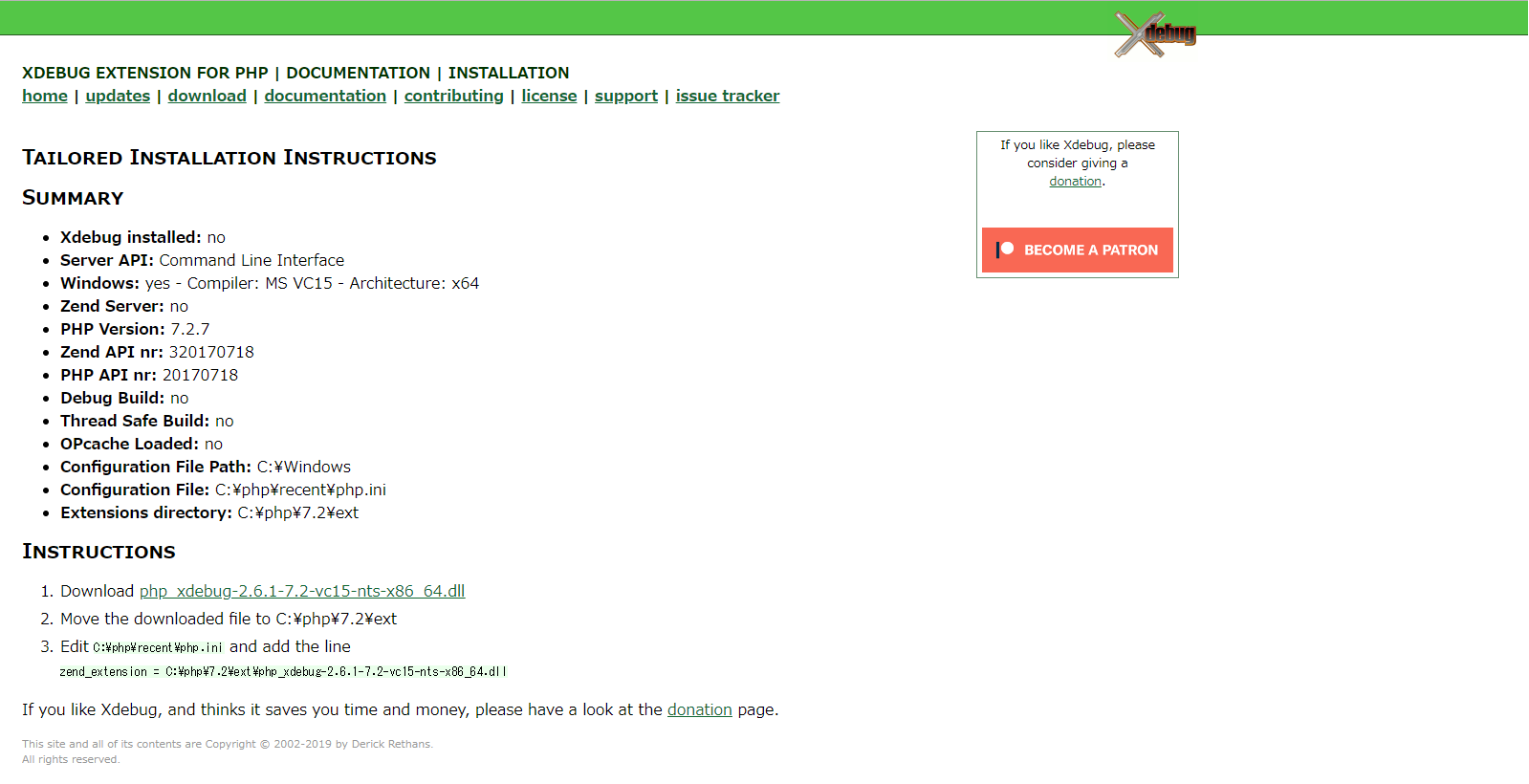
何をダウンロードすればよいか、何だったらphp.iniの書き方まで軽く教えてくれました。
指示通りやればOKです。
リモートサーバの設定
リモートサーバ側の設定です。
今回、ローカルに立てたサーバ(PHPのBuilt-inサーバ機能)を使う前提で進めますが、
ローカルでないサーバの場合も、適宜読み替えればイケると思います。
まずはなんといってもphp.iniです。
私の環境では、こんな感じです。
|
1 2 3 4 5 6 7 8 9 10 |
・・(略)・・ [Xdebug] zend_extension=php_xdebug-2.6.1-7.2-vc15-nts-x86_64.dll xdebug.remote_enable=1 xdebug.remote_connect_back=1 xdebug.remote_port=9000 xdebug.remote_handler=dbgp xdebug.remote_mode=req xdebug.remote_autostart=true xdebug.idekey = "phpstorm" |
Xdebug: Support; Tailored Installation Instructions の結果をもとに、
zend_extensionを追記。その他もろもろxdebugの設定も追記。
あと、注意すべきはxdebug.idekeyです。とりあえず”phpstorm”としていますが、任意の文字列でもよさそうです。
これは後で出てきます。
設定の詳細については、やはり公式ドキュメントを読むほうが良いと思います(他力本願
PHPStormでの設定
さて、本丸です。
まずは、ファイル > 設定でウィンドウを開き、左ペインの言語&フレームワーク > PHP > サーバを選択します。
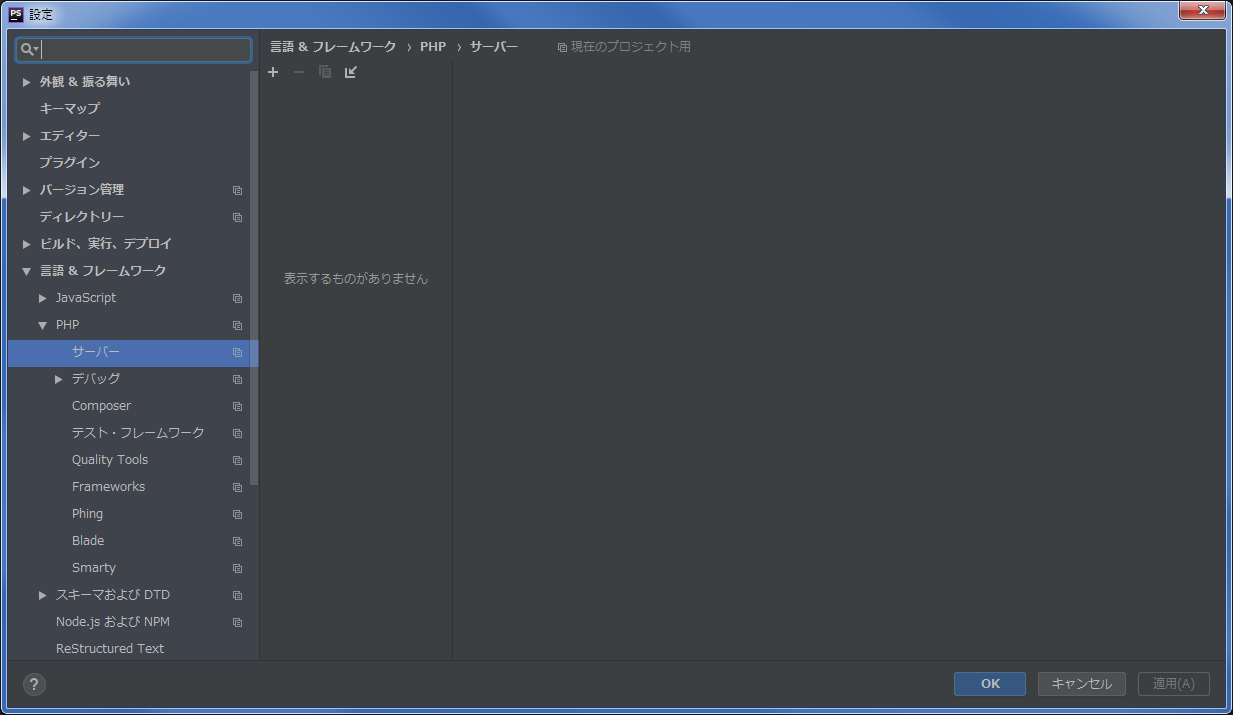
右ペインで+ボタンをクリックして、サーバを追加します。
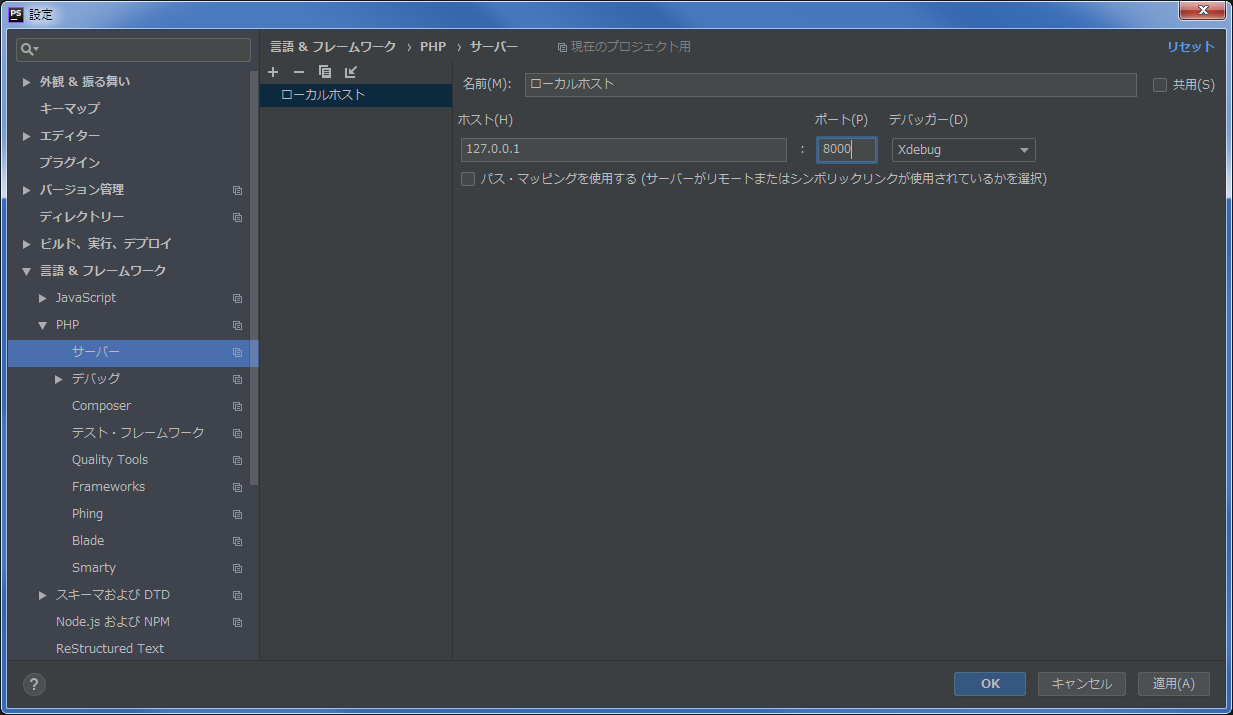
今回はローカル環境なので、こんな感じに入力しました。
ローカルでない場合は、ホスト、ポートのところを各環境に合わせれば良いと思います。
入力できたら、OKボタンをクリック。
次に、デバッグの構成です。
実行 > 構成の編集をクリックします。
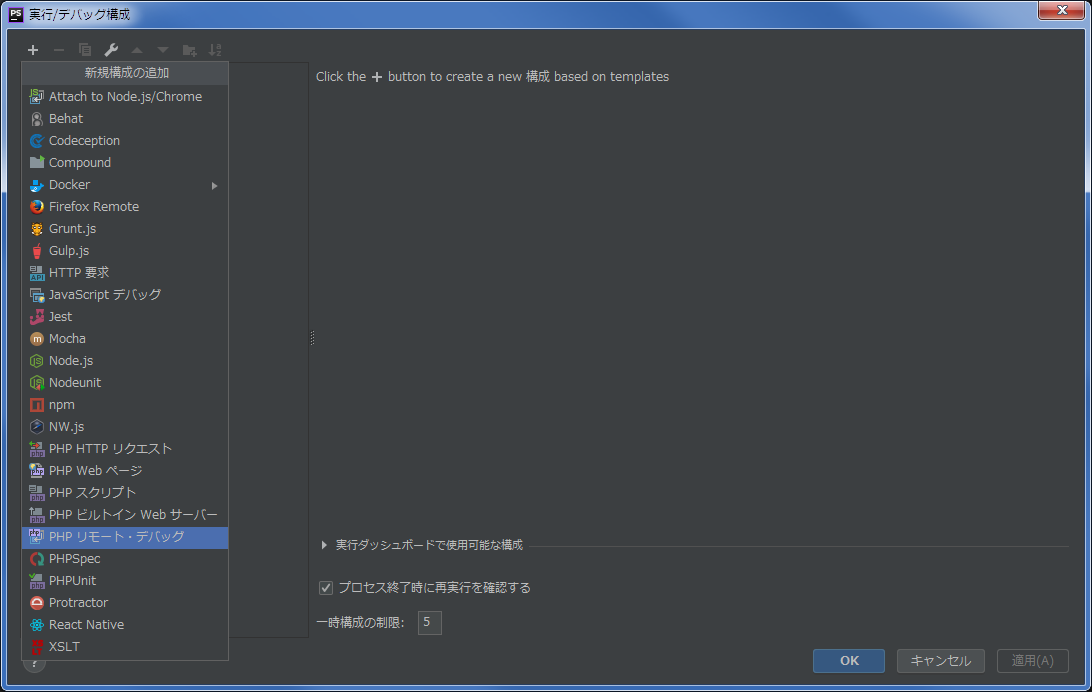
で、+ボタンを押して、PHPリモート・デバッグを選択します。

名前は適当にして、
- IDEキーでデバッグ接続をフィルターする にチェック
- サーバーは先の手順で設定したサーバを選択
- Ideキーはphp.iniのxdebug.idekeyに指定した文字列
を入力し、OKボタン。
これで準備完了です。
やってみる
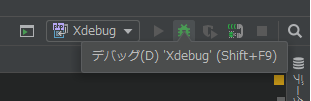
まずは、PHPStorm の右上にある虫マークをクリック。
虫マークの左にあるリストで、先に作ったデバッグ設定が選択されていることを確認してください。

次に、ターミナルでサーバを起動。
あとは、適当なところにブレークポイントをつけて、http://127.0.0.1:8000 にアクセス。
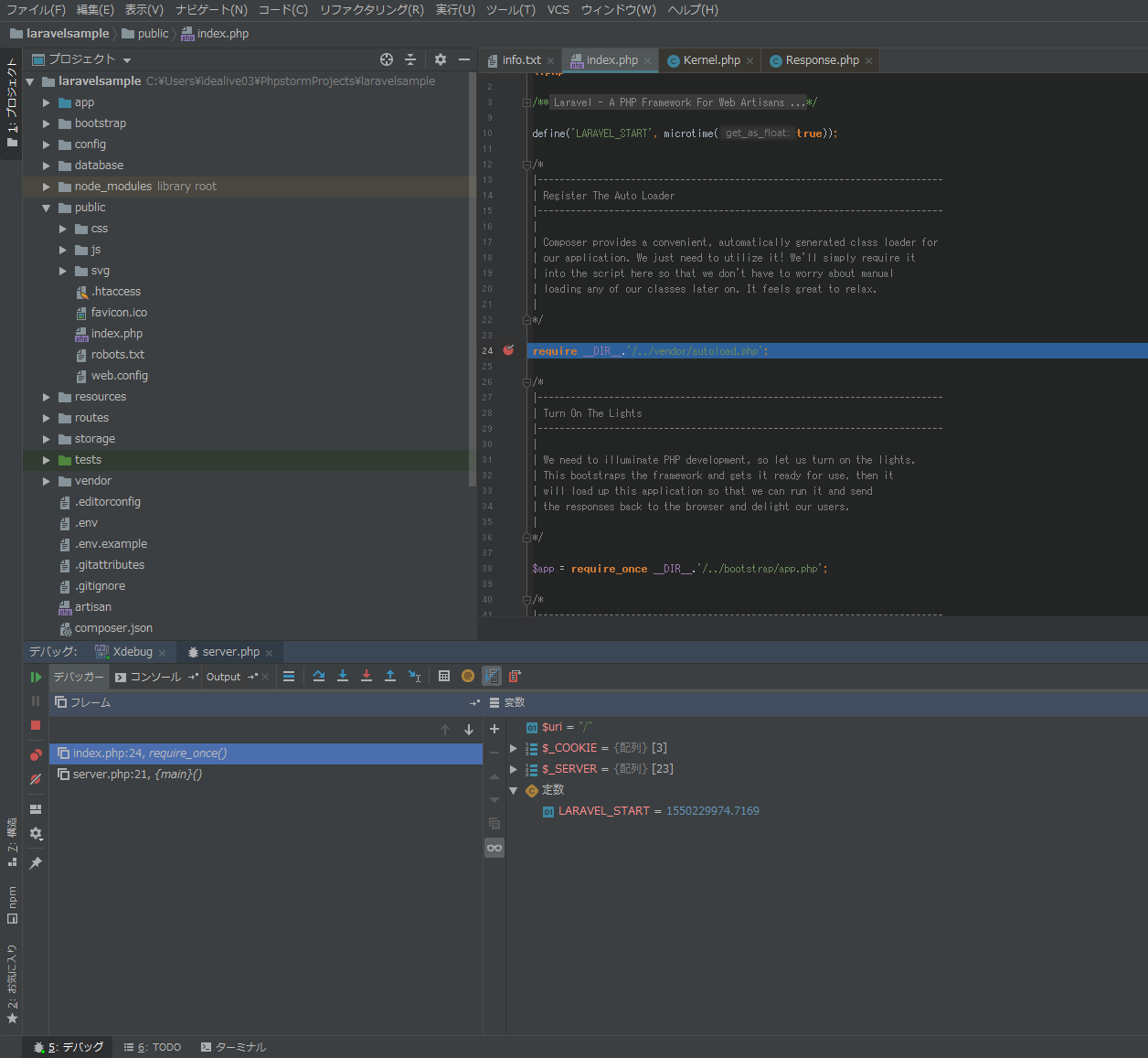
止まった。
やってみると、意外に簡単でした。
これで、Laravel開発環境のスタートラインに立った、というところでしょうか。
R.TANAKAがお届けしました。
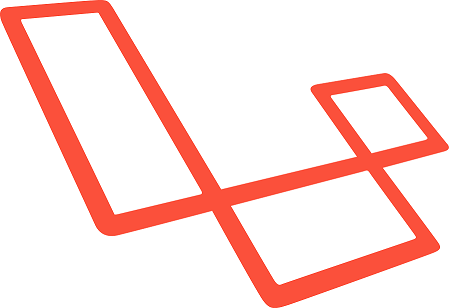
“いまさLaravel+PHPStorm+XDebugな話” への 0 件のフィードバック